解决步骤如下:
1、可能是由于无线相关服务没有开启导致的,我们先使用WIN+R快捷键打开运行,输入 services.msc 命令回车打开服务项;
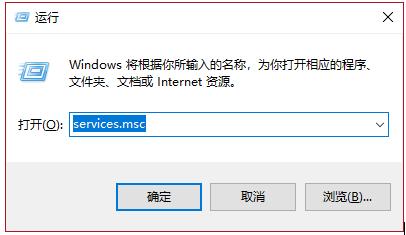
2、打开【服务】列表后,找到【WLAN AutoConfig】服务,看看这个服务有没有启动,然后双击打开属性窗口,查看启动类型是不是自动,如禁用肯定是不行的,改为自动,再启动服务。

3、然后我不再改一下注册表,打开【运行】窗口,输入“regedit”后打开【注册表编辑器】窗口;
然后定位到:计算机\HKEY_LOCAL_MACHINE\SYSTEM\CurrentControlSet\Services\Ndisuio,在右侧查看是否有【DisplayName】,数据为【NDIS Usermode I/O Protocol】的项(如图),没有需要新建,往下看
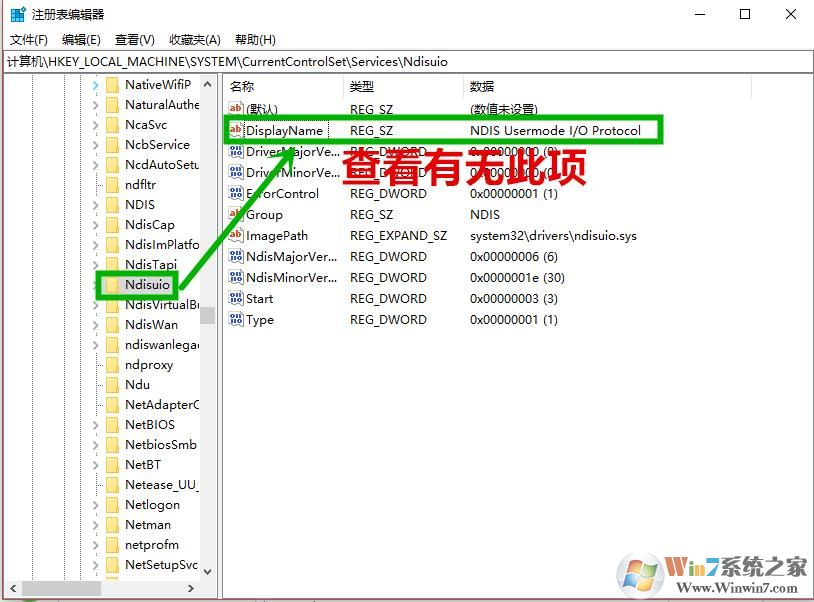
4、右击空白处,选择【新建】>>【字符串值】,然后重命名为“DisplayName”,双击打开【编辑字符串】界面,在【数值数据】处输入“NDIS Usermode I/O Protocol”后点击【确定】
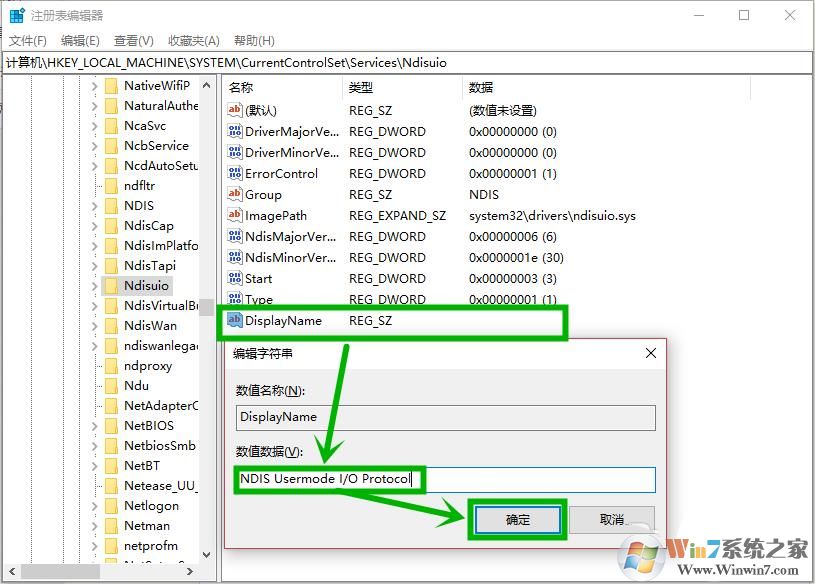
5、继续在右侧双击【start】项(没有同样可以新建DWORD值),将【数值数据】修改为【2】然后点击【确定】,然后按F5刷新

6、退出注册表之后,我们需要打开CMD命令提示符,在搜索框输入“命令提示符”,右击搜索到的选项,然后选择【以管理员身份运行】www.xiuchufang.com 系统之家整理
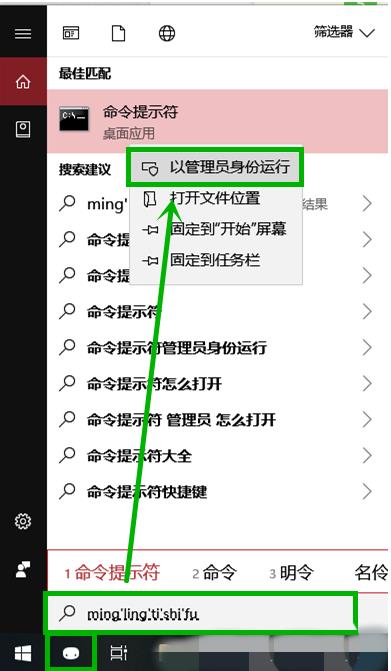
7、在打开的【管理员:命令提示符】界面,输入“netsh winsock reset”(这个命令是重置网络用的)后回车,重启电脑就行了

重启之后再看看Wifi图标是不是回来了,如果没有那么再查看下无线网卡启动程序是不是安装正确了。大家可以使用驱动大师来试试更新无线网卡驱动。

基本上这么一顿猛如虎的操作下来,一切就搞定啦。